Tipkovnice su neki od najjednostavnijih hardvera za upotrebubez obzira jeste li na Mac ili Windows 10 računalu. Jednostavni su za postavljanje, mnogo jezika, i ne trebaju posebni upravljački programi za rad. Povežite novu tipkovnicu s računalom sa sustavom Windows 10 i ona će se automatski postaviti bez obzira na vrstu. Tipkovnice su uglavnom standardizirane i imaju isti skup tipki. Raspored tipki može se razlikovati ovisno o mjestu od kojeg ste kupili tipkovnicu, ali većina će tipki biti ista. Ako imate tipkovnicu na kojoj nedostaje određena tipka, ili vam je potreban tipka da djeluje kao druga, možete ih dobiti tako da ih preuredite. Ponovno je jednostavno prespakirati tipke na Windowsu 10, zapravo, postoji dosta aplikacija tamo za posao. U skladu s tim, trebali biste koristiti AutoHotKey.

AutoHotKey je u osnovi alat za skripte. AHK skripta može biti jednostavna ili složena, ali što se tiče ponovnog premještanja ključa u sustavu Windows 10, gledate vrlo jednostavnu skriptu.
Remap tipke na Windows 10
Instalirajte AutoHotKey na svoje računalo sa sustavom Windows 10. Otvorite novu datoteku bilježnice da biste stvorili skriptu. Za ponovno postavljanje tipki upotrijebite sintaksu u nastavku. Što se tiče deklariranja tipki, možete pročitati opsežnu dokumentaciju koju AutoHotKey ima ili možete proći kroz naš kratki post o deaktiviranju ključa u sustavu Windows 10 da biste saznali više o njima.
Sintaksa
Key Pressed::Target Key
Ovdje se "Pritisnuti ključ" mora zamijeniti stipku koju ćete pritisnuti na tipkovnici, npr. tipku za zaključavanje Caps. Dva kolonija koja slijede ostat će nepromijenjena. "Ciljni ključ" bit će ključ koji želite izvršiti kada dodirnete ključ koji ponovno mijenjate. Ako želite izvršiti tipku "Enter" kada dodirnete Caps zaključavanje, zamijenite "Ciljni ključ" sintaksu za tipku Enter.
Primjer
CapsLock::return
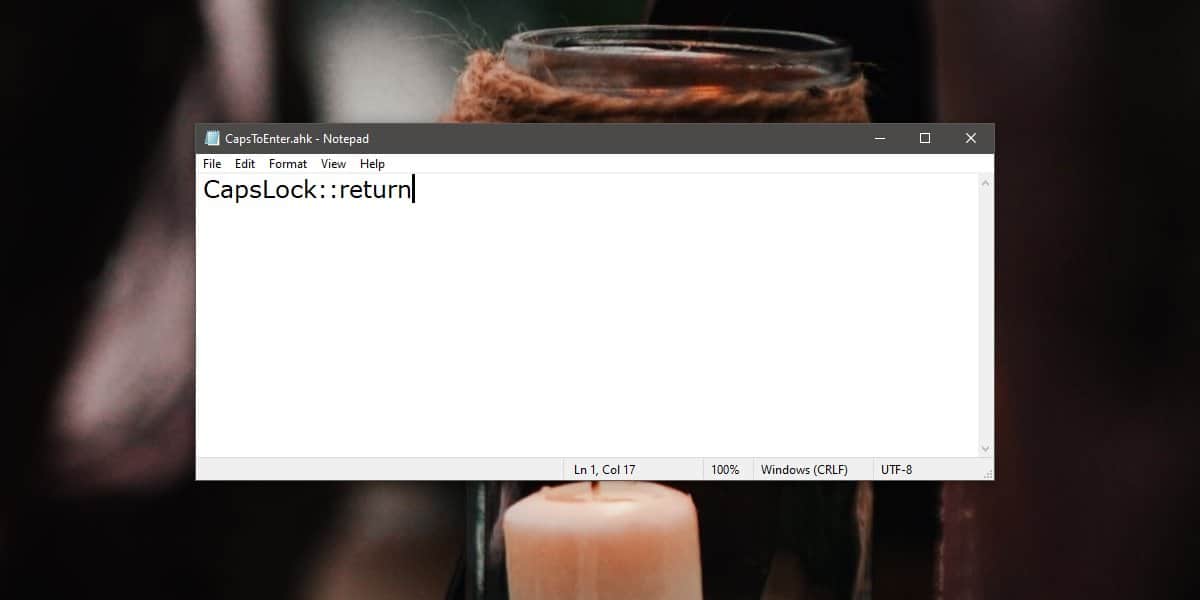
Spremite datoteku s AHK ekstenzijom i pokrenite je. Ključ će biti prepravljen i njegovo novo ponašanje primijenit će se na sve i na sve aplikacije. To će raditi samo kada ste na radnoj površini i skripta je pokrenuta. Ako ste u svom BIOS-u, ponovno premještanje ključeva neće raditi jer BIOS ne može pokrenuti skriptu.
Možete dodati nekoliko prepravljenih redaka u jednuskripta. Ako vam je potrebna skripta za stalno pokretanje, dobra je ideja dodati je u mapu Startup kako bi se automatski pokrenuo pri pokretanju sustava.
Trebate ponovno preslikavati tipke na macOS-u? Pokrili smo vas.













komentari